有名ブロガーさんも多数使用している有料テーマの「AFFINGER6(アフィンガー)」。
最近ブログを始めて有料テーマの導入を検討されている方も多いのではないでしょうか。
- 実際に利用したいけど利用している人の感想を聞いてからにしたい
- メリット・デメリットを知りたい
- AFFINGER6の導入方法が知りたい
上記のお悩みを解決できる記事になっています🌸
本気で収益化を目指している方は、「AFFINGER6(アフィンガー)」一択です!
なぜならAFFINGER6は「稼ぐ」に特化したデザインテーマだからです。
この記事でわかること
- AFFINGER6の特徴
- AFFINGER6のメリット・デメリット
- AFFINGER6の導入が向いている方
- AFFINGER6の導入方法
実際にAFFINGER6(アフィンガー)を導入している私がメリット・デメリット、導入方法を徹底解説していきます✨
この記事を読めばAFFINGERの特徴、メリット・デメリットがわかりテーマ選びで失敗することがなくなり
初心者の方でも迷うことなくAFFINGER6の導入ができますよ☺︎
まだWordPressブログを開設していない方は10分程度で開設できますので
下記の記事を参考にしてみてください💁🏻♀️
収益化を目指したいならAFFINGER6(アフィンガー)一択!
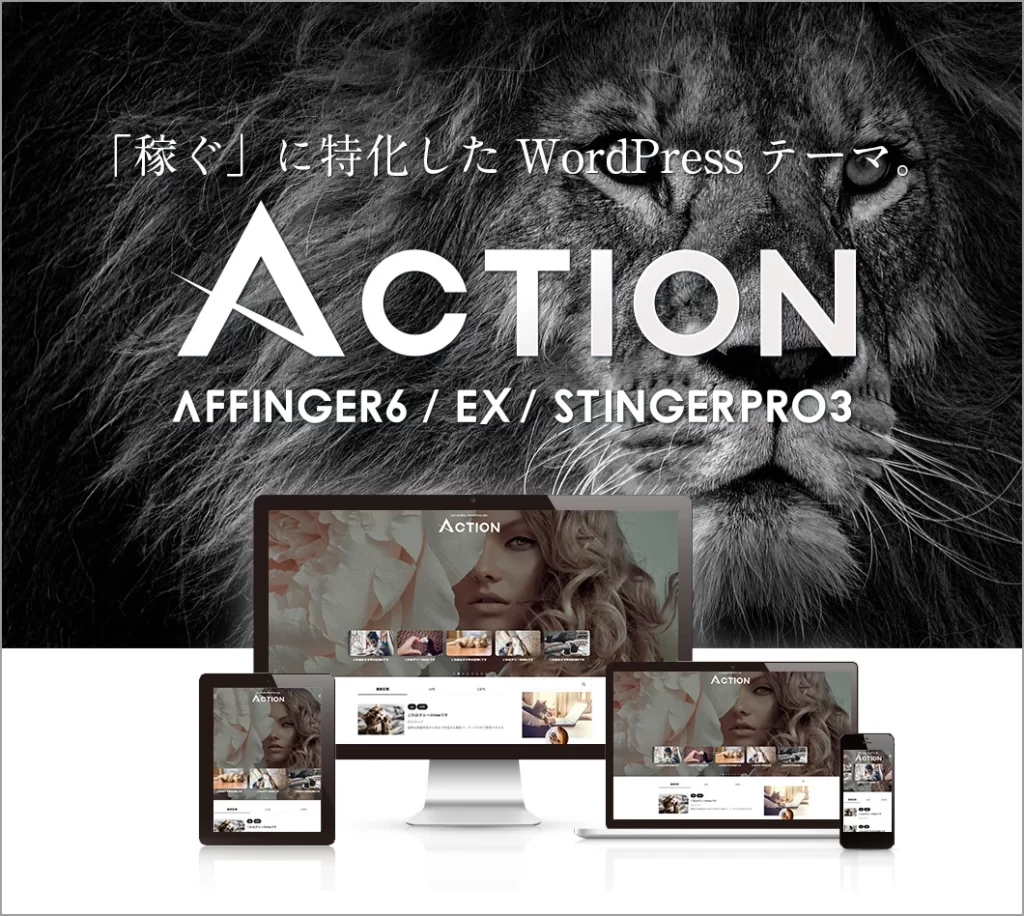
| テーマ名 | ACTION AFFINGER6 |
| 制作元 | 株式会社オンスピード |
| 価格 | 14,800円(税込) |
| 使用制限 | 複数サイトで使用可能 |
| SEO対策 | ◎ |
| カスタマイズ性 | ◎ |
| デザインテンプレート | ◎(デザイン済みデータ配布あり) |
収益化を目指している初心者の方には下記の5つの点がAFFINGER6の魅力です🌸
\AFFINGER5つの魅力✨/
- 買い切りで複数サイトでの使用が可能
- SEO対策に特化した「稼げる」テーマ
- カスタマイズ性が高い
- 表示速度が速い
- WordPressで作る記事作成ガイドのプレゼント(初心者でも安心)
AFFINGER6(アフィンガー)は収益化を目指したい方にオススメのテーマです!
AFFINGER6を選んでおけば安心ですよ〜☺️
\有名ブロガーさんも導入しているテーマ🌸/
AFFINGER6のデメリット
まずはデメリットからお伝えしていきます。
- 14,800円(税込)かかる
- テーマを導入しただけでは変わらない
- デザインバリエーションが多くて迷う
デメリット①:14,800円(税込)かかる
正直最初は高いと感じて購入を躊躇してしまうかもしれませんが、一度14,800円(税込)を支払うとずーっと使い続けられます💁🏻♀️✨

私も最初は高いなと感じましたが、収益化を目指すなら必要経費です!
途中でテーマを乗り換えるとなると修正するのにものすごい時間が
かかりますので最初からAFFINGER6を導入しておきましょう🙆🏻♀️🌸
他の有料テーマと比較すると‥
| ワードプレス有料テーマ | 価格 |
| STORK19 | 11,000円(税込) |
| SANGO | 11,000円(税込) |
| JIN | 14,800円(税込) |
| AFFINGER6 | 14,800円(税込) |
| SWELL | 17,600円(税込) |
上記の表を見るとAFFINGER6は平均価格ということがわかると思います。
14,800円を1年で割ると1日あたり約40円で使用できます!
3年使ったら1日たったの13円です!!

14,800円かかりますが、コスパはかなりいいですよ〜✨
14,800円を支払うのは一度だけ。買い切りでずっと使えます🫧
さらに複数サイトでも使用が可能なのでこれからブログを頑張りたい方は
今のうちに導入しておきましょう☺︎
デメリット②:テーマを導入しただけでは変わらない
無料テーマも有料テーマも共通して言えることですが、導入しただけでは変わりません。
自分で調べながらカスタマイズしていく必要があります。

私も導入した時は全然使い方も分からずどうしたらいいのかと
悩む日々が続きました😔
導入したあと自分で色々カスタマイズしてやっていけるかなと不安に感じた方もいるかと思いますが
AFFINGERは導入している方が多いので操作方法や設定など困ったことがあった時はネットで調べると
解決方法がすぐ出てきますので安心してください☺︎
デメリット③:デザインバリエーションが多くて迷う
デザインバリエーションが多くて最初は悩んで時間がかかってしまうかもしれません。
最初は100%完璧を求めず、少しずつ調整して自分好みのデザインに仕上げていくのがいいと思います😌

ゆっくり自分のペースで進めていけば大丈夫ですよ〜🌸
「自分でカスタマイズするのは大変そうだなぁ‥」と感じた方もいらっしゃると思いますが、デザインテンプレートを公式サイトからダウンロードできますのでそちらを使用するのもオススメです!
インストールすればかんたんにプロ並みのサイトが出来上がります✨
テンプレートを見たい方はAFFINGER6の公式サイトを確認してみてください☺︎
AFFINGER6のメリット
- 初心者でもオシャレなサイトを作ることができる
- 装飾デザインが豊富
- 買い切りで複数サイトで使用可能
- 限定の無料特典がついてくる
実際にAFFINGER6(アフィンガー)を導入して感じたメリットについて順番に紹介していきます。
メリット①:初心者でもオシャレなサイトを作ることができる
デザインのバリエーションが豊富なのでオシャレなサイトを作ることが可能です🌸
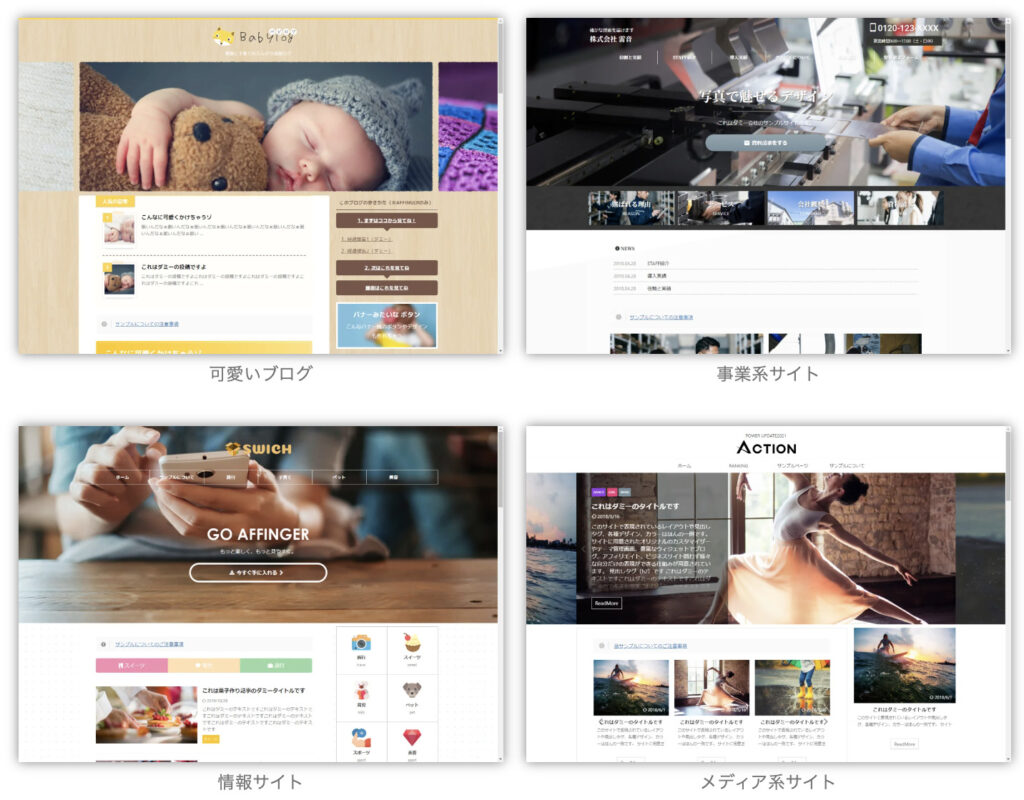
かわいいデザインからほんわかしたデザイン、スタイリッシュなものまでバリエーション豊富なので
満足いくオシャレなデザインにできますよ〜☺️
メリット②:装飾デザインが豊富
AFFINGER6の魅力はデザインが豊富なことです✨
カスタムボタン
\四角くしたり、影をつけることもできます/
\きらりと光るボタンもかんたんに作れますよ/
箇条書きボックス
- 1
- 2
- 3
テキストパーツ
会話吹き出しアイコン

アイコンを設定して会話吹き出しの
作成もできます!
アイコンの向きを変えたりすることも
できますよ〜!

ミニ吹き出し
メリット③:買い切りで複数サイトで使用可能
上記でお伝えしましたが、AFFINGER6は購入するのに14,800円かかります。
ですが、支払うのは一度だけ。さらに複数サイトで使用が可能です。

初期費用はかかりますが、最初の1回だけ。
複数サイトにも使用が可能なのはお得すぎます🫣
メリット④:限定の無料特典がついてくる

AFFINGER6を購入すると購入特典でSUGOIMOKUJI(すごいもくじ)【LITE】が無料でもらえます🎁
この特典のプラグインを入れると見出しを入れただけで「自動」で目次を作ってくれるんですよ〜🙆🏻♀️

この機能が無料でもらえるのは嬉しい‥😭✨!
購入者限定特典は「予告なく終了する」場合もあるのでキャンペーン期間中に
導入しておきましょう!
AFFINGER6がオススメな人
\AFFINGER6はこんな人にオススメ🌸/
- ブログで収益化を目指している方
- 複数サイトを運営する予定のある方
- オシャレなサイトが作りたい方
初期費用として14,800円(税込)かかりますがメリットが多く、「稼ぐ」に特化したテーマなので収益化を目指している方には
とてもオススメです🌸
最初からAFFINGER6を導入しておけば、余計な作業が発生しなくて済みますよ!
AFFINGER6導入手順3ステップ
AFFINGER6の導入手順について見ていきましょう!
導入するのが難しそう‥と感じる方もいらっしゃるかと思いますが、下記のかんたん3ステップで導入できます☺︎
\AFFINGER導入手順 3ステップ✨/
- AFFINGER6を購入する
- AFFINGER6をダウンロードする
- WordPressにインストールして有効化する

ブログを始めるまでパソコンをほとんど操作したことなかった私でも手順通りに
進めていけばかんたんにできましたので一緒にやっていきましょう🫧
STEP①:AFFINGER6を購入する
まずはAFFINGERの公式ページにアクセスします。
☝︎上のボタンから公式サイトに飛べます✈️
「AFFINGER6」をクリックします。
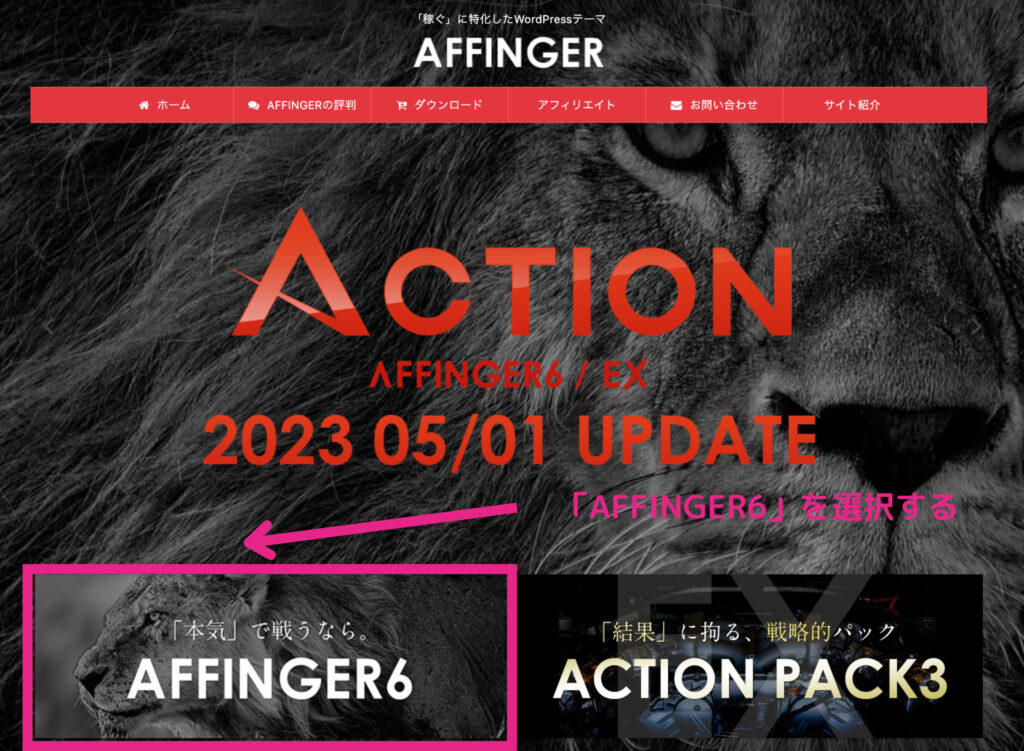
下にスクロールして「ショッピングカートに入れる>>」をクリック。
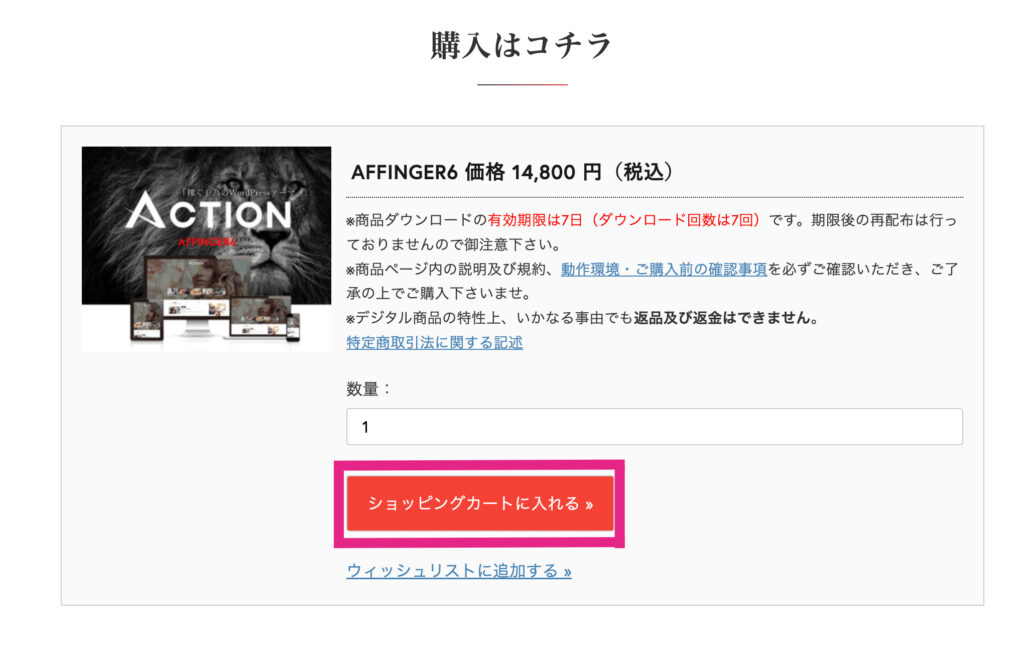
こちらの画面に切り替わりますので「注文画面へ進む>>」をクリックします。
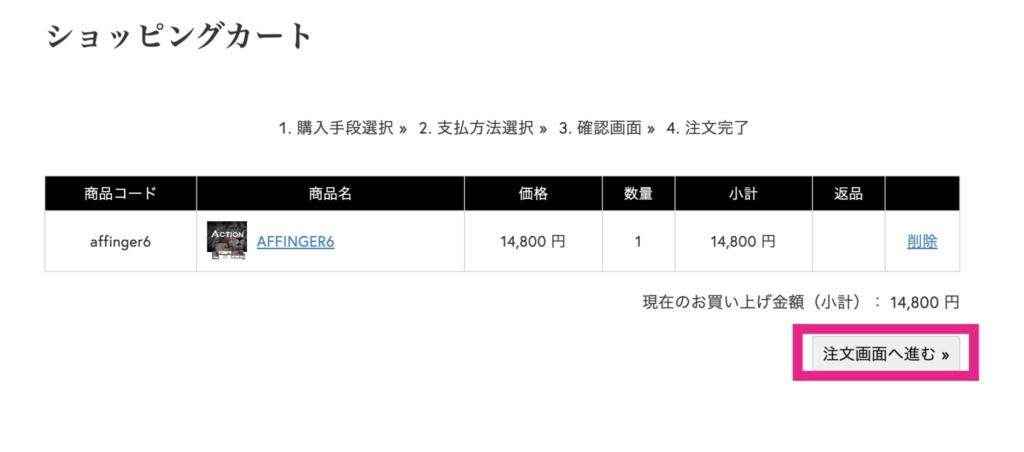
続いて購入手段選択画面になりますので「会員登録する(無料)」を選択し「次へ>>」をクリックします。
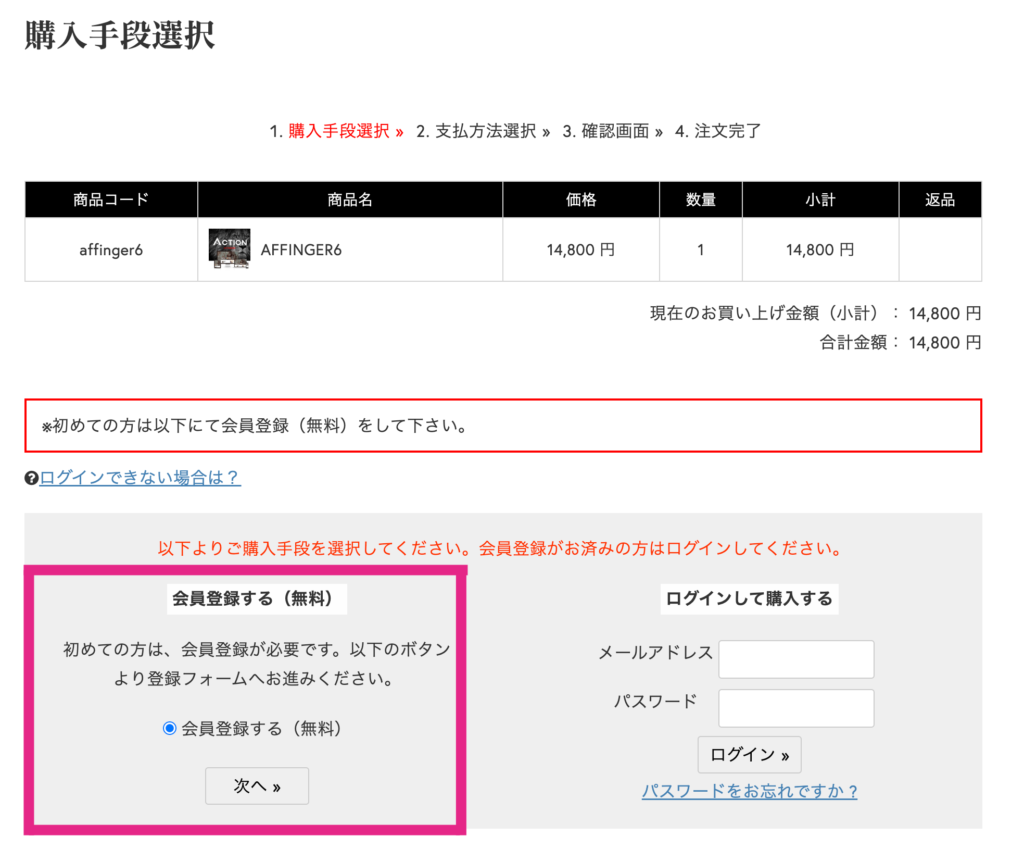
新規ユーザー登録ページになりますので「メールアドレス」を入力して「確認メールを送信する>>」をクリックします。
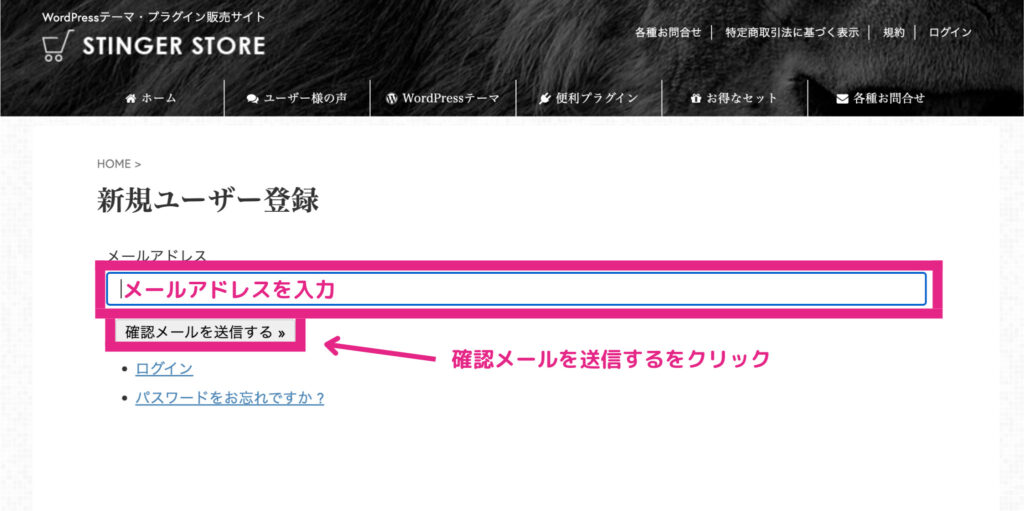
「メールアドレス確認用のリンクをメールで送信しましたので、ご確認ください。」という文言が出ます。
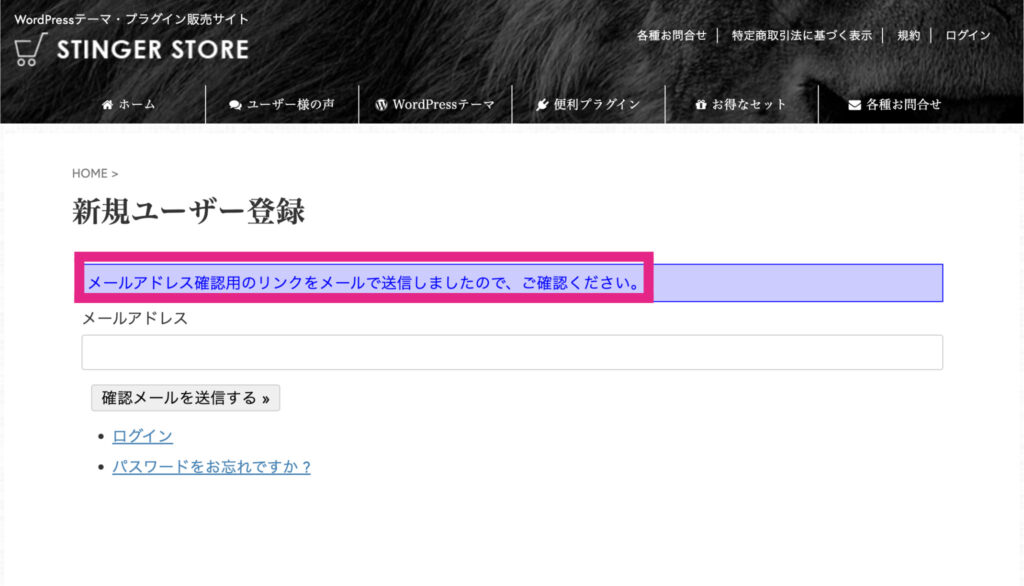
次に届いたメールを確認してURLをクリックします。
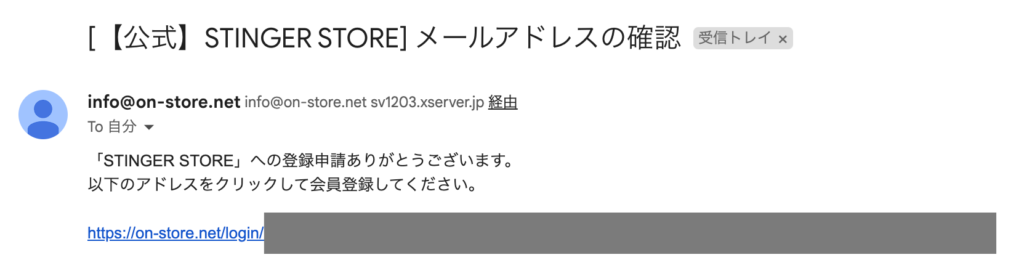
新規ユーザー登録画面になりますので、必須項目の「メールアドレス」、「パスワード」、「確認用パスワード」、「姓名」、利用規約に✔️を入れて入力内容を再度確認して「新規ユーザー登録>>」をクリックします。
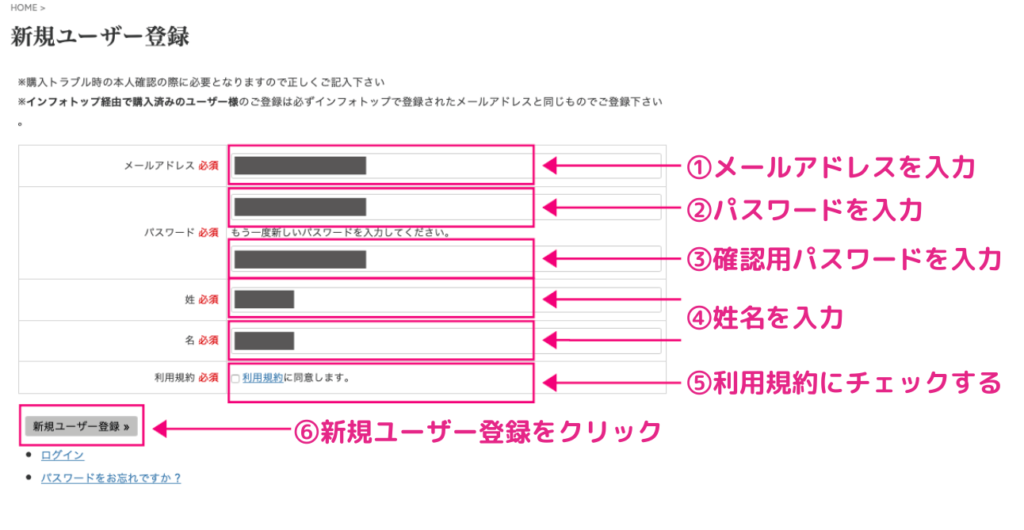
支払方法選択画面になりますので「次へ>>」をクリックします。
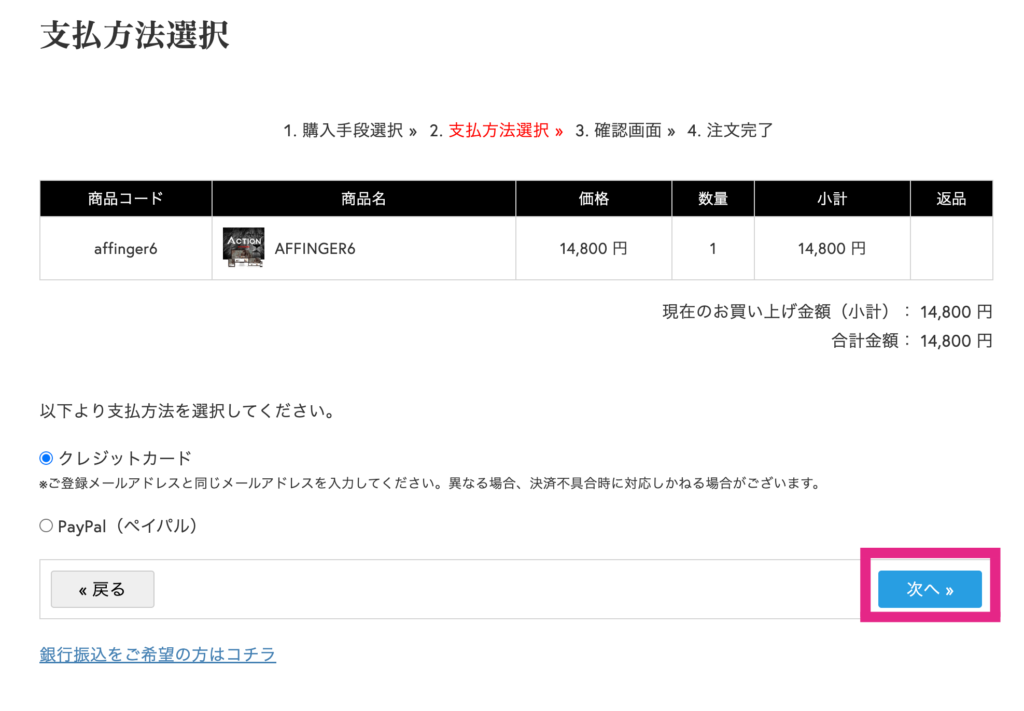
確認画面で「カードでお支払い」をクリックします。
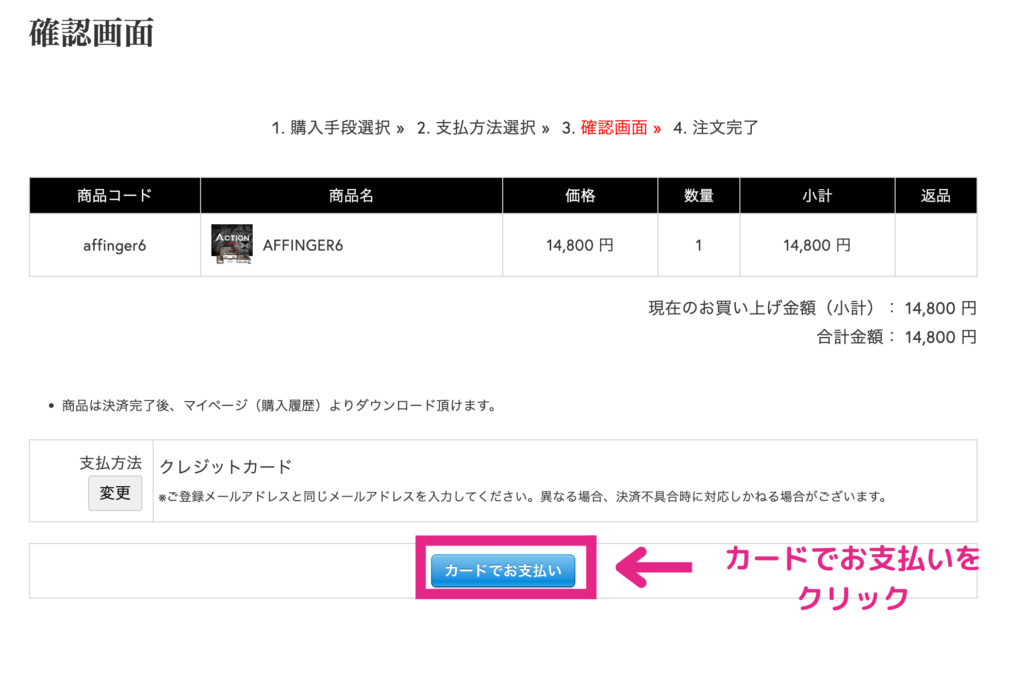
クレジットカードの情報を入力して、入力内容を再度確認して間違いがなければ「¥14,800を支払う」をクリックして購入手続きは完了です🙆🏻♀️

STEP②:AFFINGER6をダウンロードする
次にAFFINGER6のダウンロードをしていきます。
購入が完了したらinfotop(インフォトップ)にアクセスしていきます。
「購入者ログイン」をクリック。
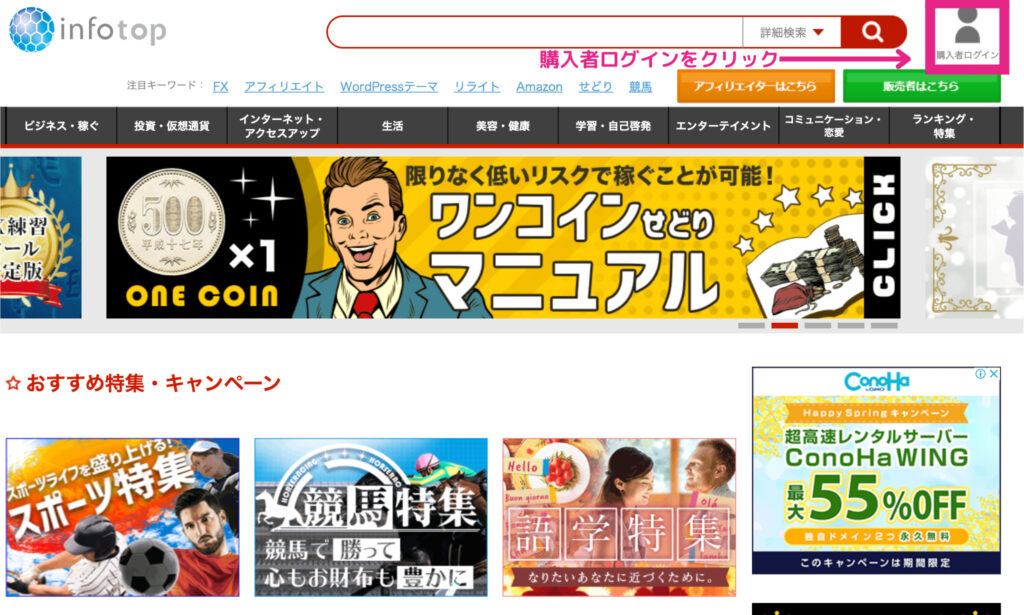
ログイン画面になりますので、「メールアドレス」、「パスワード」を入力して「購入者ログイン」をクリックします。
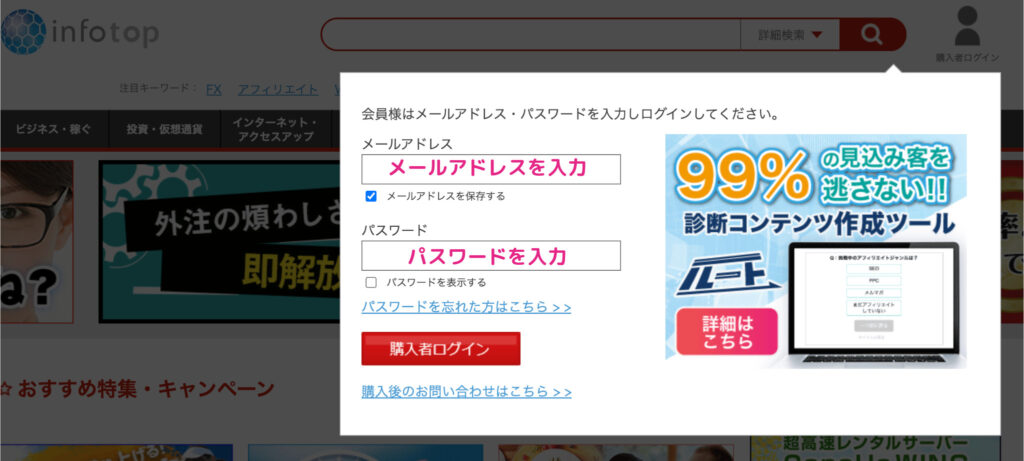
ログインすると「商品を見る、受け取る(商品ダウンロードページ)」というタブがありますのでクリックしましょう。
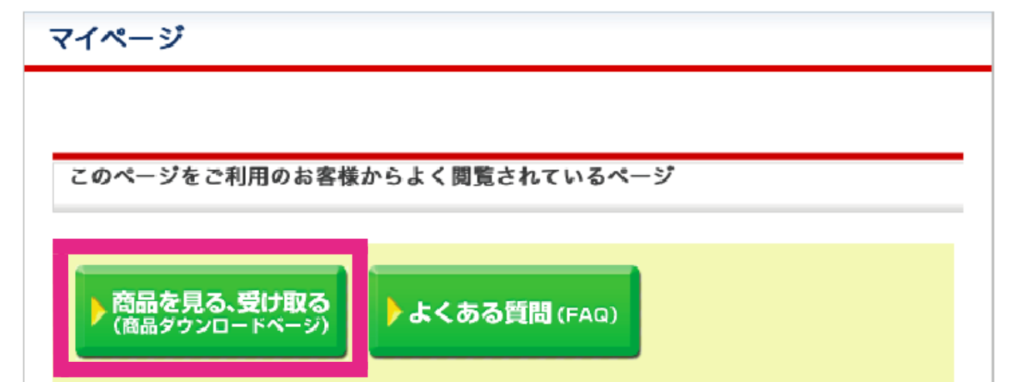
注文履歴が表示されるので、AFFINGERをダウンロードすればOKです💁🏻♀️
ダウンロードの有効期限は14日間なので、早めにダウンロードしましょう!
STEP③:WordPressにインストールして有効化する
AFFINGERがダウンロードできたら、WordPressにインストールしていきます。
ダウンロードした「action_af6_dl_zip」をダブルクリックで解凍しましょう!
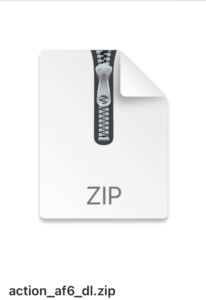
続いてこちらの「action_af6_dl」を開きます。
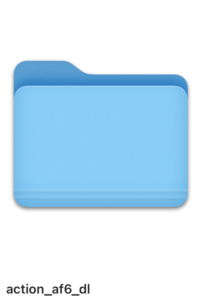
WordPressテーマというファイルがありますのでそちらを開きます。
WordPressテーマを開くと
- 「affinger-child.zip」
- 「affinger.zip」
という2つの「.zip」ファイルがあります。
こちらの2つをAFFINGER導入に使用します。
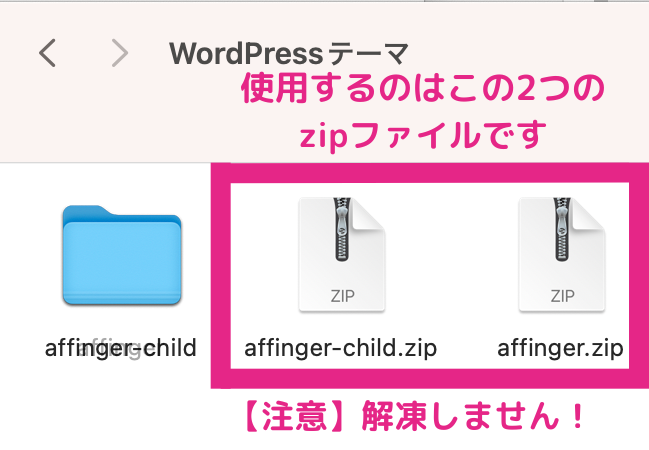
上記2つのファイルは解凍せずに使用します!
次に自分の WordPressにアクセスしていきます。
ブログにアクセスできたら早速導入していきましょう!
「①外観」→「②テーマ」→「③新規追加」の順にクリック。
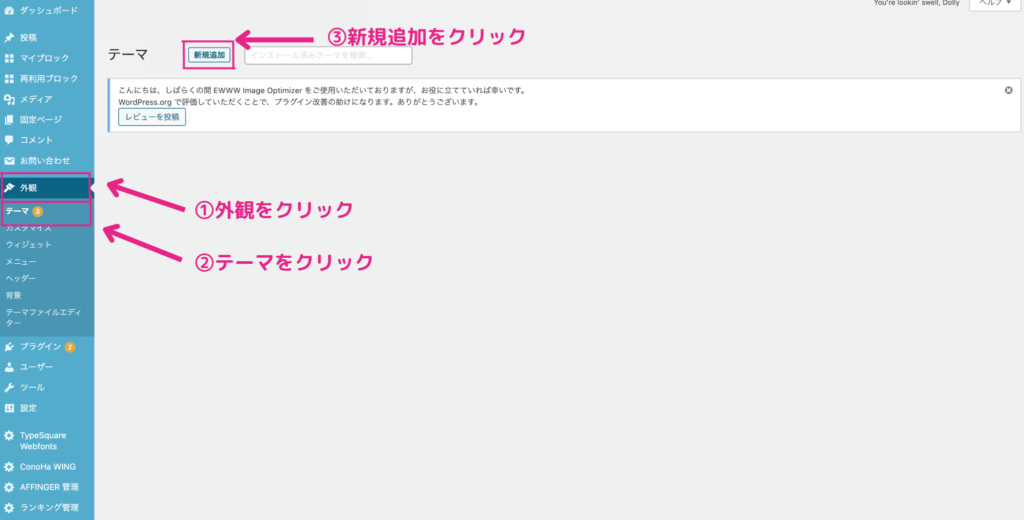
続いて「テーマのアップロード」をクリックします。
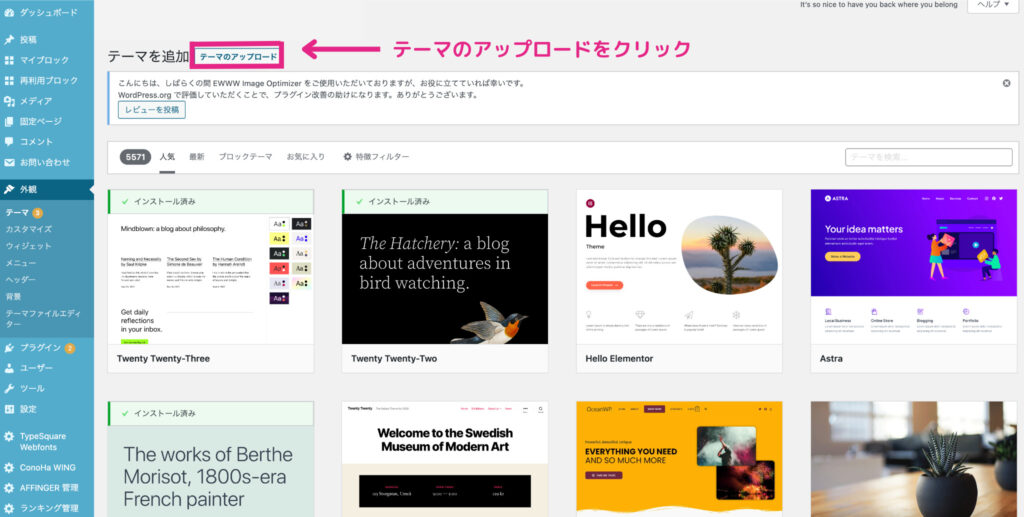
「ファイルの選択」をクリックします。
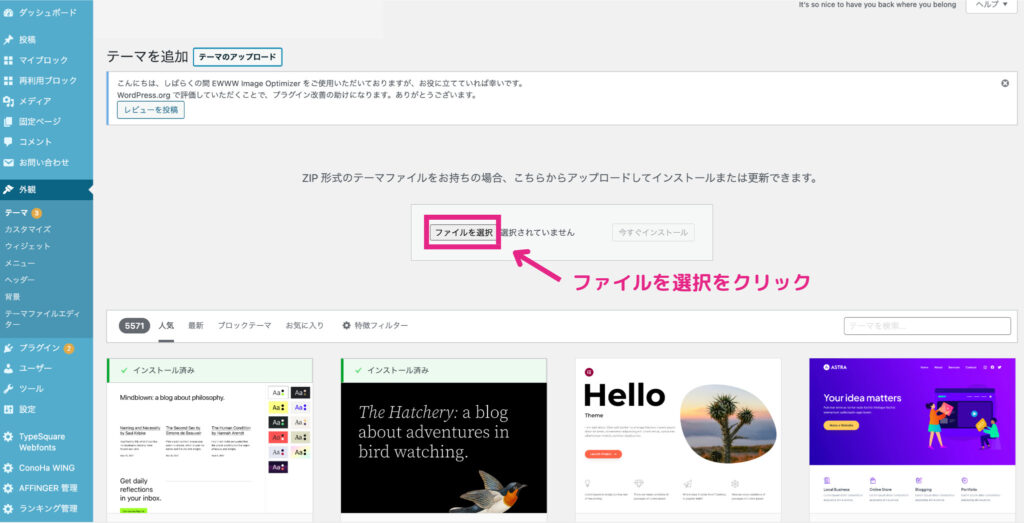
「affinger.zip」のファイルをクリック。
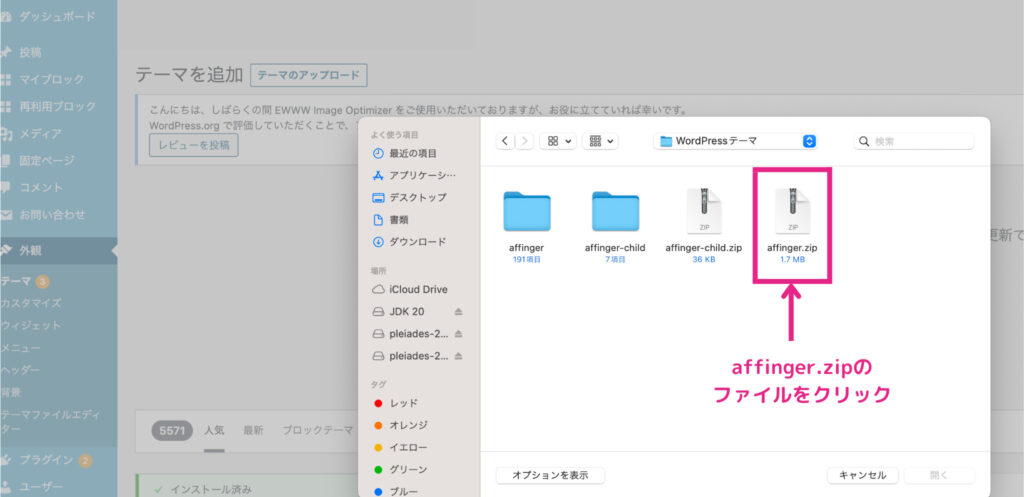
「今すぐインストール」をクリック。
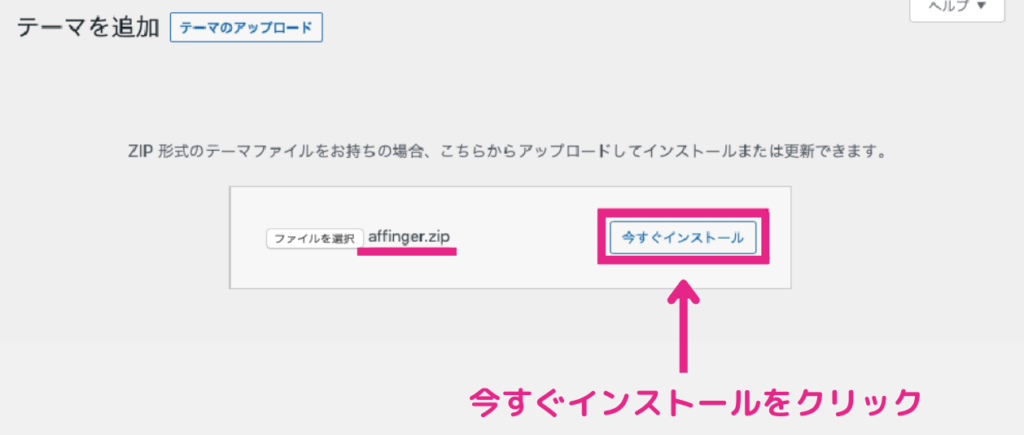
しばらくして「テーマのインストールが完了しました。」と表示が出ればOKです!

同じ手順で「affinger-child.zip」をインストールしていきます。
「action_af6_dl_zip」と「affinger-child.zip」の2つともインストールが完了したら
テーマのページに戻ります。
先ほどインストールした「AFFINGER」と「AFFINGER Child」が表示されます。
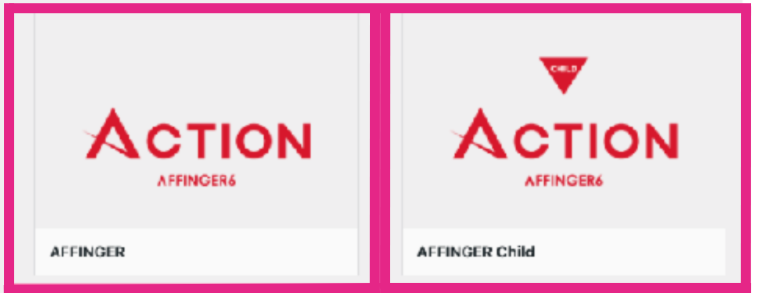
ここで有効化するのは「AFFINGER Child」です。
「AFFINGER Child」の「有効化」ボタンを押して有効化します!
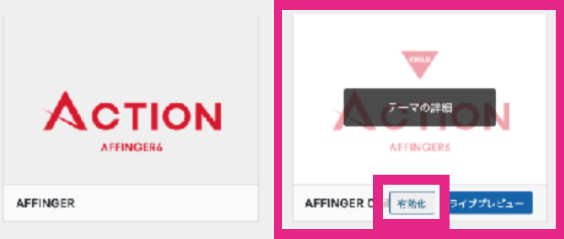
間違って親テーマの「AFFINGER」を選択しないよう注意が必要です!
下の画像のように「有効:AFFINGER Child」と表示されれば完了です!
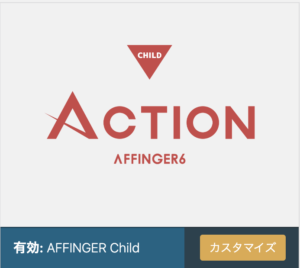

おつかれさまでした☕️
AFFINGER6の導入が完了しました🙆🏻♀️✨
ここまでできたらあとは自分好みのデザインに整えていきましょう♪
「AFFINGER管理」→「公式マニュアル」をクリックすると詳細が載っています!
そちらを参考にしながら進めてみてください😌
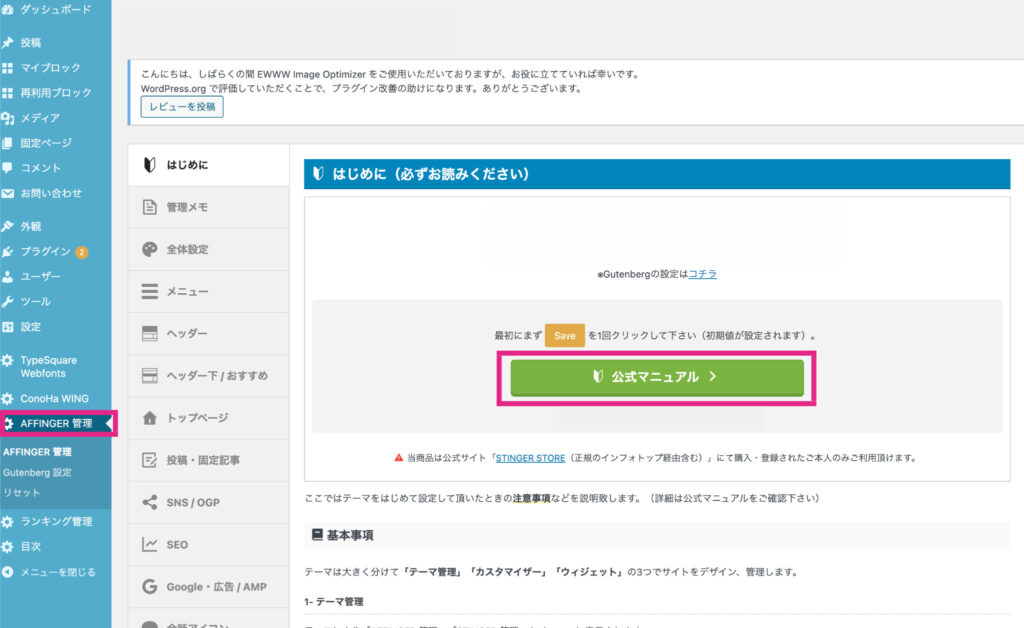
【まとめ】本気で収益化を目指している方はAFFINGER6がオススメ!
AFFINGER6のメリット・デメリット、導入方法について解説しました。
テーマを導入できたらあとは自分好みにカスタマイズしていくだけです🌸
\AFFINGER6の特徴まとめ🫧/
- 買い切りで複数サイトでの使用が可能
- SEO対策に特化した「稼げる」テーマ
- カスタマイズ性が高い
- 表示速度が速い
- WordPressで作る記事作成ガイドのプレゼント(初心者でも安心)
ブログで収益化を目指している方はこの機会にAFFINGER6を導入してみましょう🙆🏻♀️
☝︎のボタンから公式ページに飛べます✈️

最後まで読んでいただきありがとうございました☺︎

